Hogyan kell behelyezni animációk
Nem kell tölteni egy csomó időt, hogy hozzon létre animált képeket, tudjuk, hogy egy kész, és helyezze be a rögzített képet. Hogyan kell behelyezni az animációt. A Photoshop ez elég egyszerű. Vettem példaként egy egyszerű animációt kis rétegek száma. És ahogy jól tolerálható bonyolultabb animációs tűzijáték. ahol a rétegek száma sokkal több. Vegyünk egy tűzijáték animáció és húzza a kép a város.
1 fájl megnyitja a fotó a város

és egy kép egy tűzijáték a gif formátumban. Hogyan készítsünk egy animált háttérképet tűzijáték megtekinthető a bemutató animációs tűzijáték.
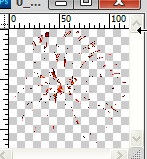
2 Kattintson a képre, hogy köszöntsék őt, hogy legyen aktív.
Nézze meg, mi az animáció tűzijáték a Rétegek ablakban. Kép tisztelgett négy rétegből áll.
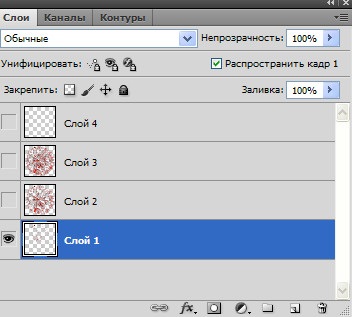
és ablak animáció. Ha rákattint a Start, majd a tűzijáték mozogni kezd.

Térjünk vissza arra, hogyan kell beszúrni az animáció egy másik képet.
3. A rétegek közé a szemét, és kattintson a Ctrl, kattintson az egyes réteg aktiválásához.
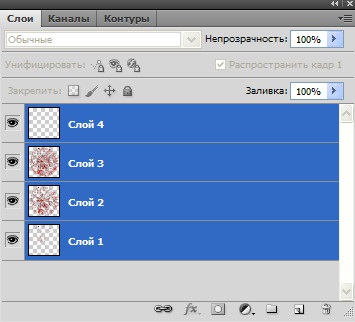
4. Az eszköztáron válassza ki a „mozgó”, kattintson a tisztelgést, és tartsa lenyomva a bal egérgombot, húzza a képet a város.

5. A Layers ablakban, hogy kikapcsolja az összes szemét, kivéve az alsó réteg.
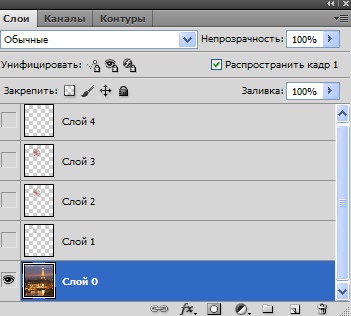
6. Az animáció ideje, hogy 0,2 és hogy 4 példányban a keret.
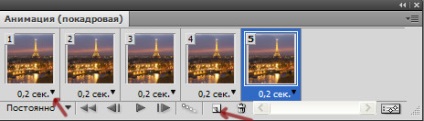
7. Az animáció kattintson az első keret és az idő változása 0.5.
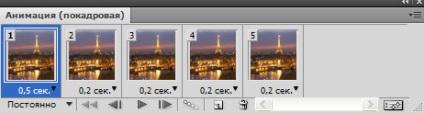
A rétegek a szem tartalmazza az alsó réteg.
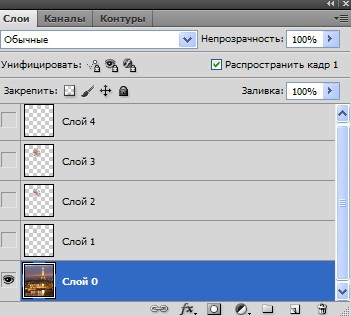
8- Az animáció megtekintéséhez kattintson a második keret
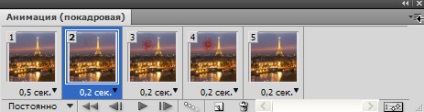
és az ablakban rétegek közé tartoznak a szemmel rétegen 1.

9. Az animációt kattintva a harmadik kerethez, és egy ablak réteget le a szemmel a réteg 1 és layer 2-viszont.
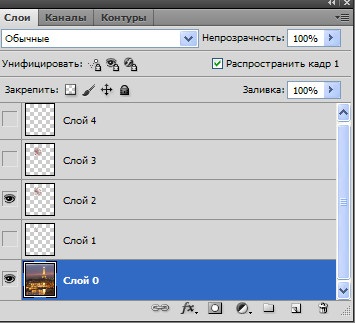
10 Az animáció aktiválja a negyedik keretben, az ablak rétegek a szem le a layer 2 és layer 3 játszani.
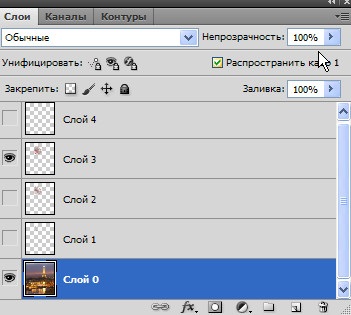
11. Az animáció aktiválásához az utolsó képkocka. a rétegek ablakban kapcsolja ki a szemmel a 3 réteg és 4 réteg a turn.
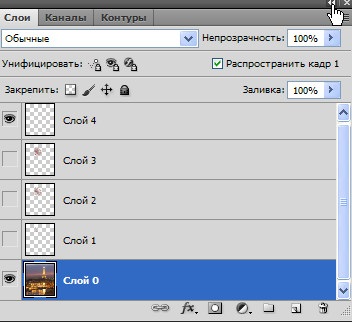
12. Az animáció kattintson a Start.
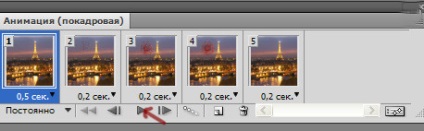
És megkapta a tisztelgést animációt egy állóképet.
Azt hiszem, most már világos, hogy miként lehet beszúrni animációk és gyűjtse be.
Mentés GIF.
Share szociális. hálózatba
Djeyk, ha tudja, hogy helyezze be az animáció a négy keretek, és 20 nem jelent problémát. Ha az animált kép sok réteg, akkor lehet könnyíteni. Húzd minden réteg buborékok a poharat, majd az animáció, tedd az idő minden egyes képkocka, hogy találtak az animáció buborék, kattintson a kis háromszög a jobb felső és a megjelenő ablakban válassza a „hozzon létre képkocka rétegek”. Most hozzá minden egyes képkocka egy üveg réteg, azaz rákattint a gombra, felváltva keretek és kapcsolja be a szem egy üveg réteg.
Jó napot, Hope!
A magyarázat egyszerű szuper, csak alkalmas az ilyen „bábuk” I 🙂
Do második nap) kezdve az animáció, mind kiderült, köszönöm! csak az a kérdés. Miért küldés készített egy „ajándék” a VC, a kép jelenik meg statikusan? Mentése GIF formátumban, minden rendben van az animáció ablakban.
Előre köszönöm a választ!
Így is tettem mindent, és megtette az első tűzijáték veszít, a másik pedig nem igaz én nem a 4 réteg és 35, hogy egy másik tisztelgett. Amennyiben a hiba nem értem. Igen, majdnem elfelejtettem, és az idősor második példányt a tűzijáték kell újra személyzet csinálni, vagy nem?